Videolar oluşturmak daha kolay ve erişilebilir hale geldi. PikaLabs gibi inovatif Araçlar sayesinde metinlerden, resimlerden veya diğer videolardan Videolar oluşturabilirsin. Bu kılavuz, PikaLabs'ın özellikleri ve uygulamaları hakkında kapsamlı bir genel bakış sunar. Başlangıç düzeyinde veya deneyimli bir kullanıcı olman fark etmez - bu Kılavuz , bu Yazılım 'dan en iyisini çıkarmanıza yardımcı olur.
En Önemli Bulgular
- PikaLabs, metinden videoya, videodan videoya ve resimden videoya gibi farklı kaynaklardan videolar oluşturmanıza olanak tanır.
- Dudak senkronizasyonu gibi özellikler ve videoların çeşitli modifikasyonları da mevcuttur.
- Araç şu anda beta sürümünde olduğundan, tüm özelliklerin tam olarak mükemmelleştirilmediğini unutma.
Adım Adım Kılavuz
1. PikaLabs ile İlk Adımlar
PikaLabs'ı kullanmaya başlamak için web sitesini ziyaret et. Seni aracı denemeye davet eden bir düğme göreceksin. "PikaLabs'ı Dene"ye tıkla.
Sayfada olduğunda, hem araçları hem de bazı örnek videoları görebilirsin. Aracın sunduğu farklı video oluşturma seçeneklerini, özellikle metin ve resim video oluşturma gibi çeşitli seçenekleri incelemeye özen göster.
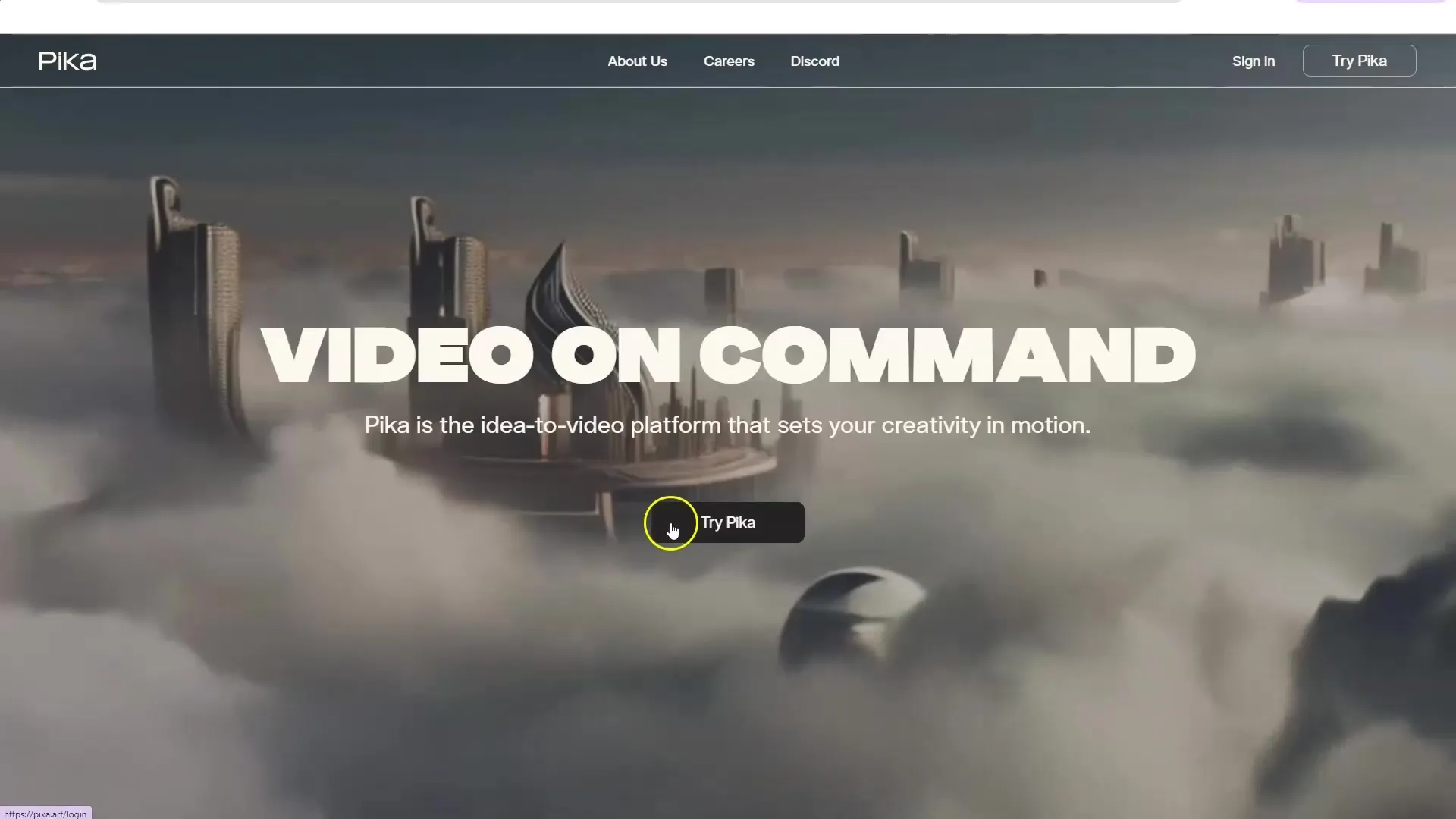
2. Kayıt ve İlk Projeler
Araçtan yararlanmak için kayıt olman gerekmektedir. Google hesabın veya Discord hesabınla kaydolabilirsin. Başarılı bir kaydolduktan sonra, bazı ücretsiz Krediler alacaksın, bunlarla aracın özelliklerini deneyebilirsin.
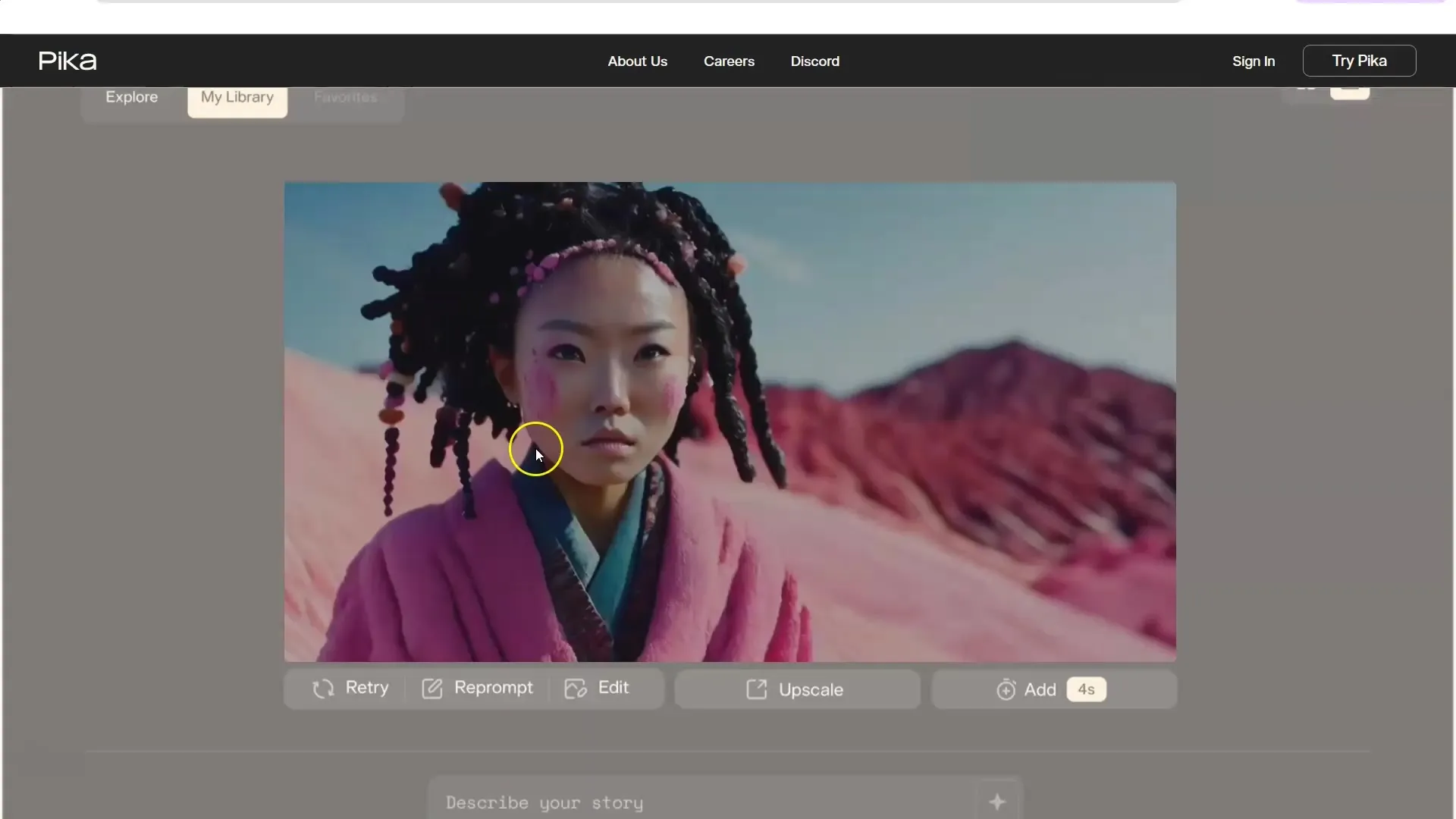
Kaydolduktan sonra, yönlendirileceğin panele erişeceksin. Burada diğer kullanıcıların neler oluşturduğunu görebilir ve kendi projelerin için ilham alabilirsin.
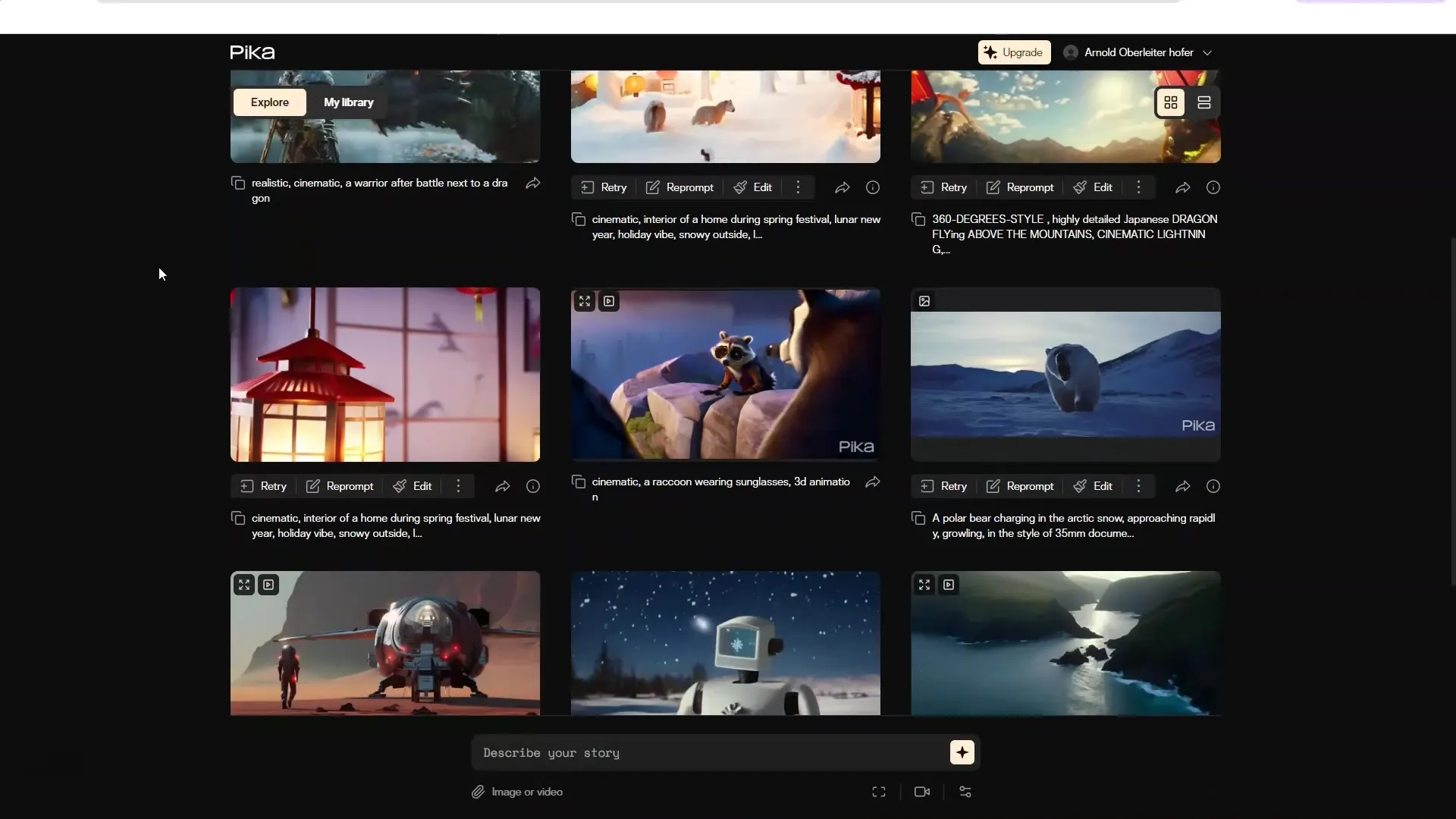
3. Metin-to-Video Oluşturma
Metinden video oluşturmak için "Metin to Video" seçeneğini seç. Şimdi metin girmeye başlayabilir, videolar oluşturmak için kreatif anlatılara odaklanabilirsin.
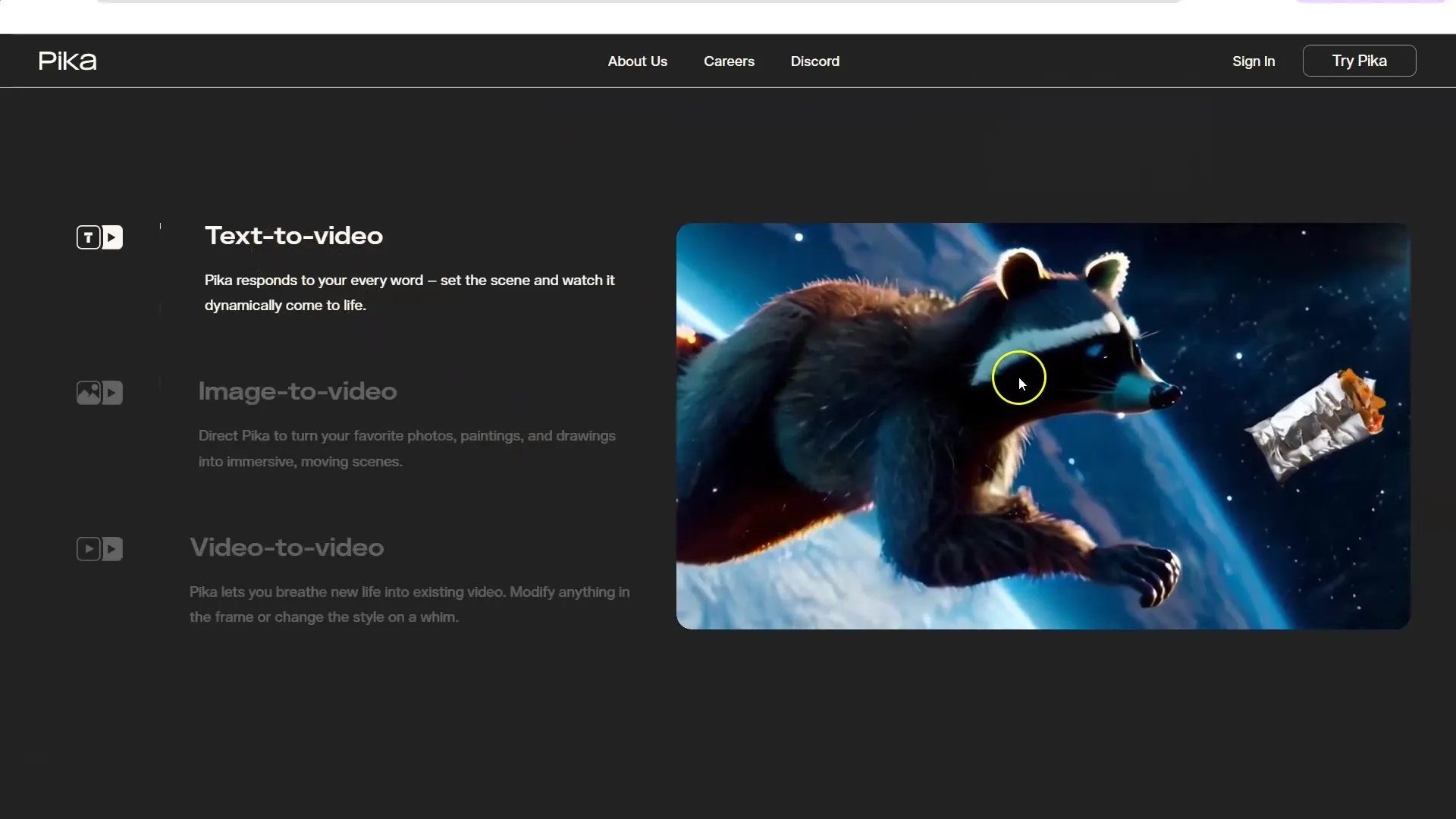
Metni girdikten sonra, "Oluştur" a tıkla. Aracın şimdi metnine dayalı bir video oluşturmaya başlayacaktır.
4. Resim-to-Video Kullanımı
Eğer bir resim kullanmak istiyorsan, "Resim to Video" seçeneğine tıkla. Canlandırmak istediğin bir resim yükle, sonra animasyonu şekillendirmek için tekrar kreatif anlatıları ekleyebilirsin.
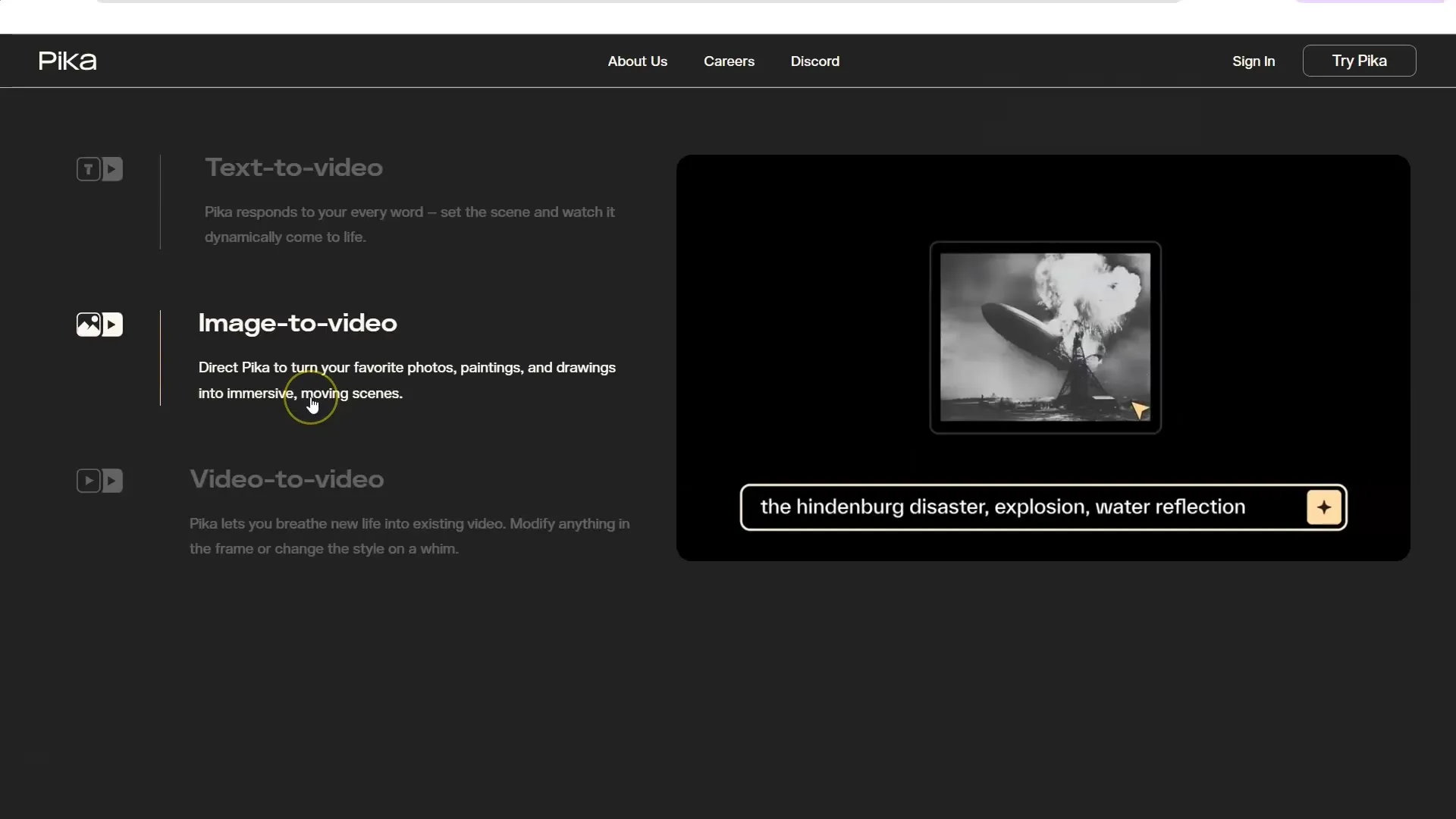
Oluşturma sürecini başlat ve video oluşturulana kadar birkaç saniye bekleyin.
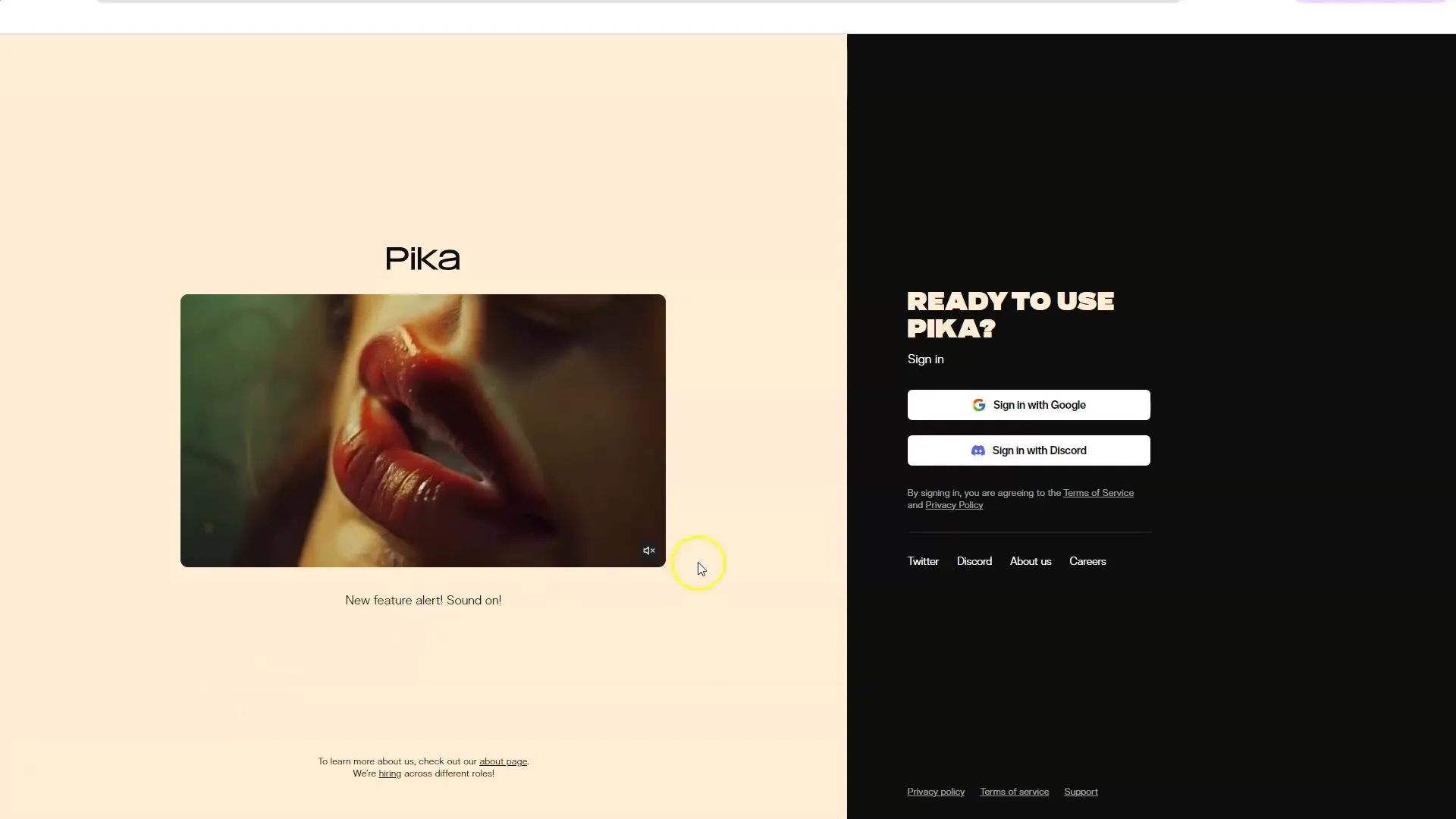
5. Video-to-Video Uygulaması
Video-to-Video özelliği sayesinde mevcut videoları düzenleyebilirsin. Bilgisayarından bir video yükle ve uygun seçeneği seç.
Videoyu daha fazla özelleştirebilir ve videoya öğeler ekleyip çıkararak farklı modifikasyonlar yapabilirsin.
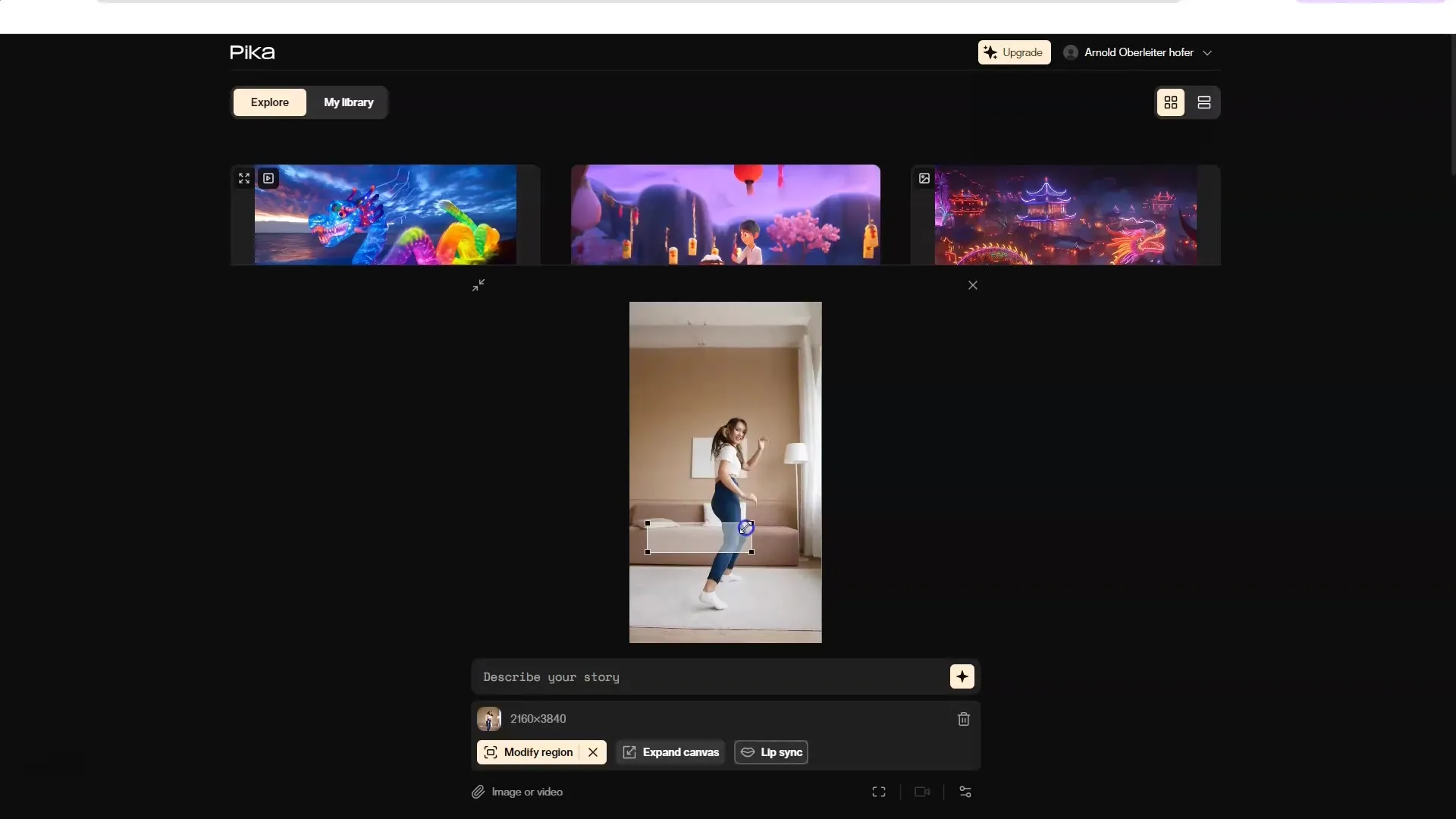
6. Video Düzenleme ve Uyarlaması
PikaLabs'ın en heyecan verici özelliklerinden biri varolan videoları modifiye etme imkanıdır. Bölgeyi değiştirebilir veya en/boy oranını ayarlayabilirsin. "Bölgeyi Değiştir"i kullanarak videonuzun değişik yönlerini değiştirin.
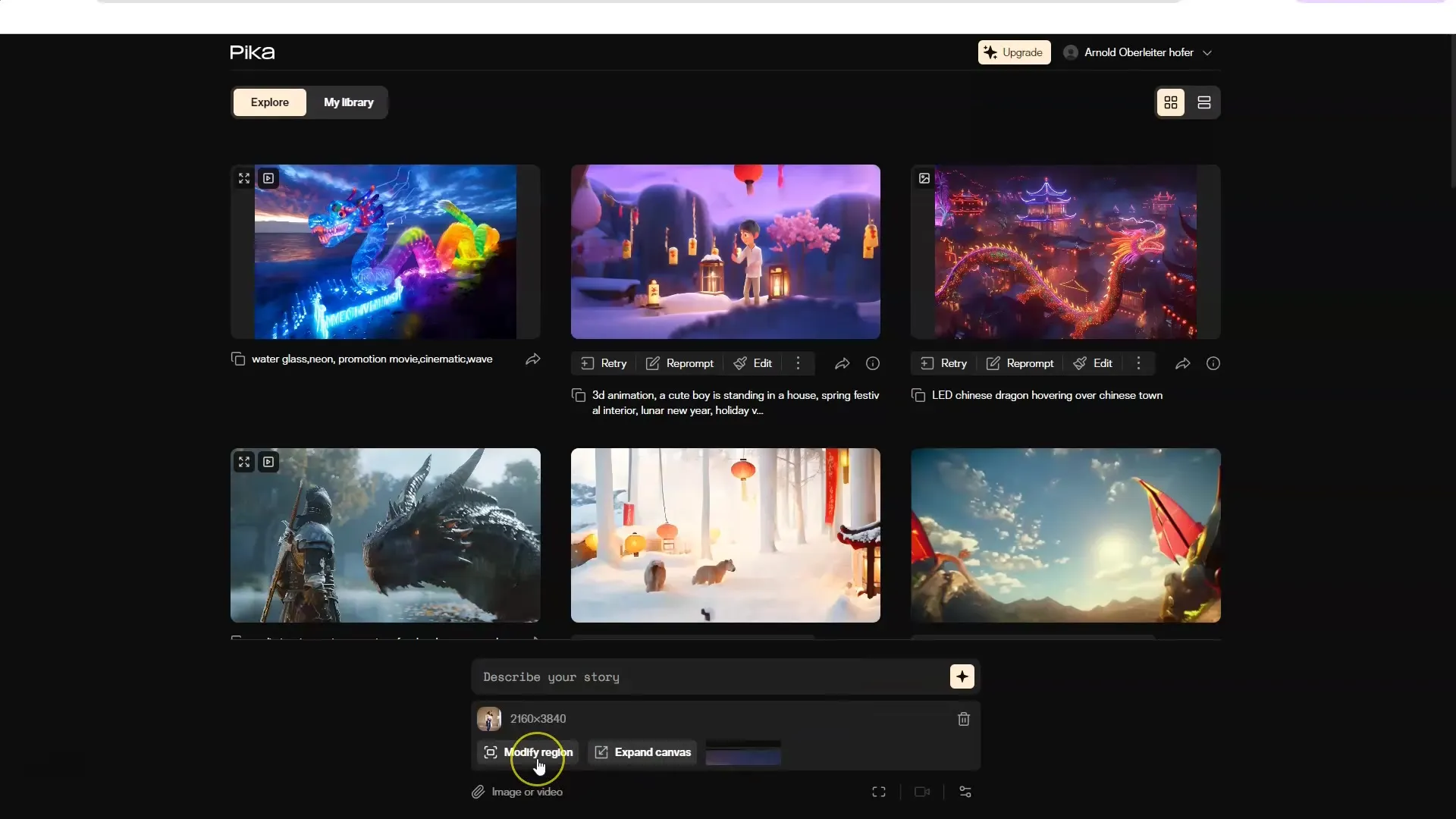
En/Boy oranı ayarlamaları için "Genişlet'e bas. Videonuzu istediğiniz formata dönüştürebilirsiniz.
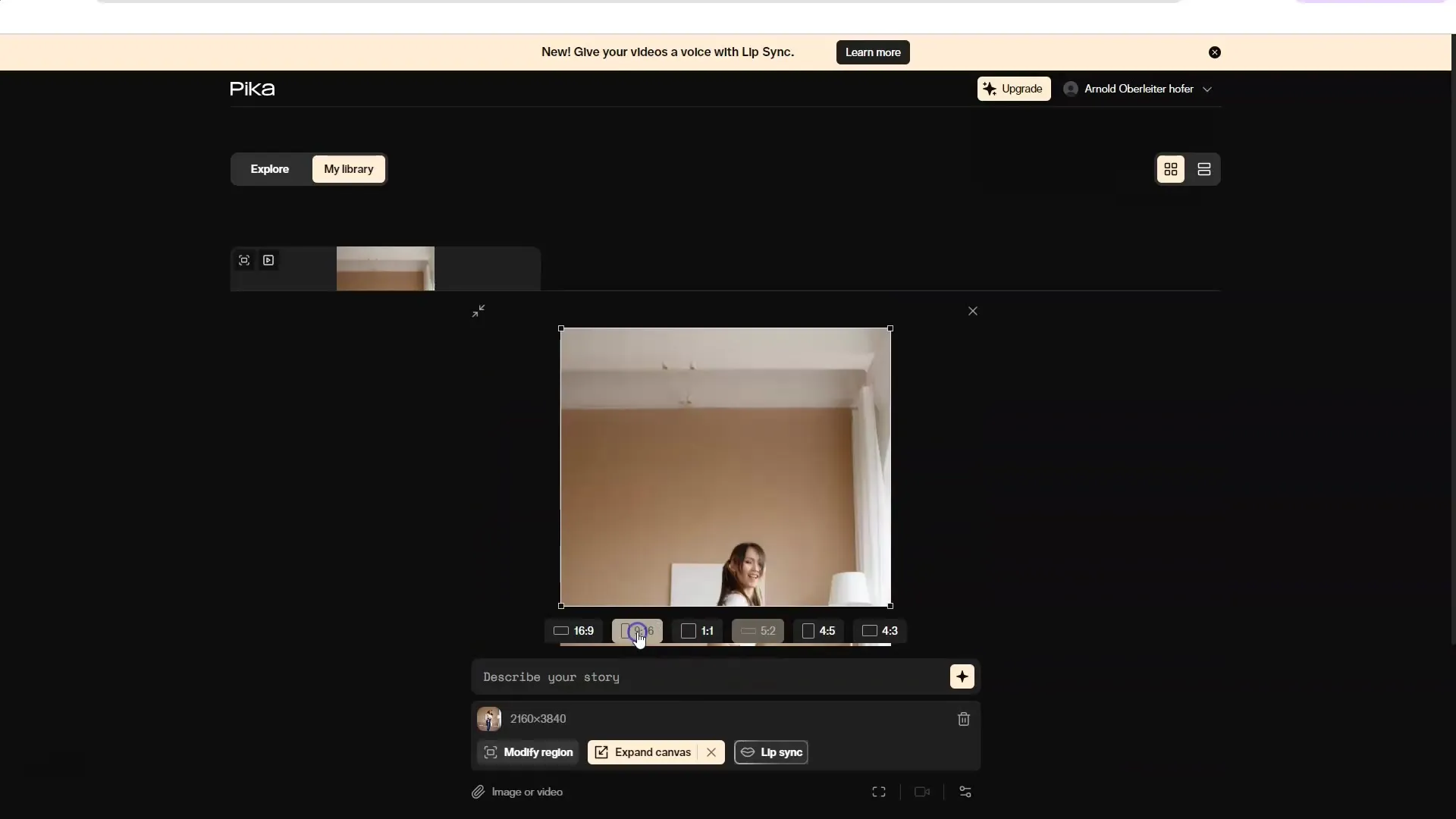
7. Dudak senkronizasyonunu kullanın
Dudak senkronizasyon işlevi, bir kişinin konuştuğu bir videoya sahipseniz son derece faydalıdır. Önce kendinizin konuştuğu kısa bir video yükleyin.

Daha sonra "Dudak Senkronizasyonu"na tıklayın ve istediğiniz konuşma parametrelerinizi ayarlayın.
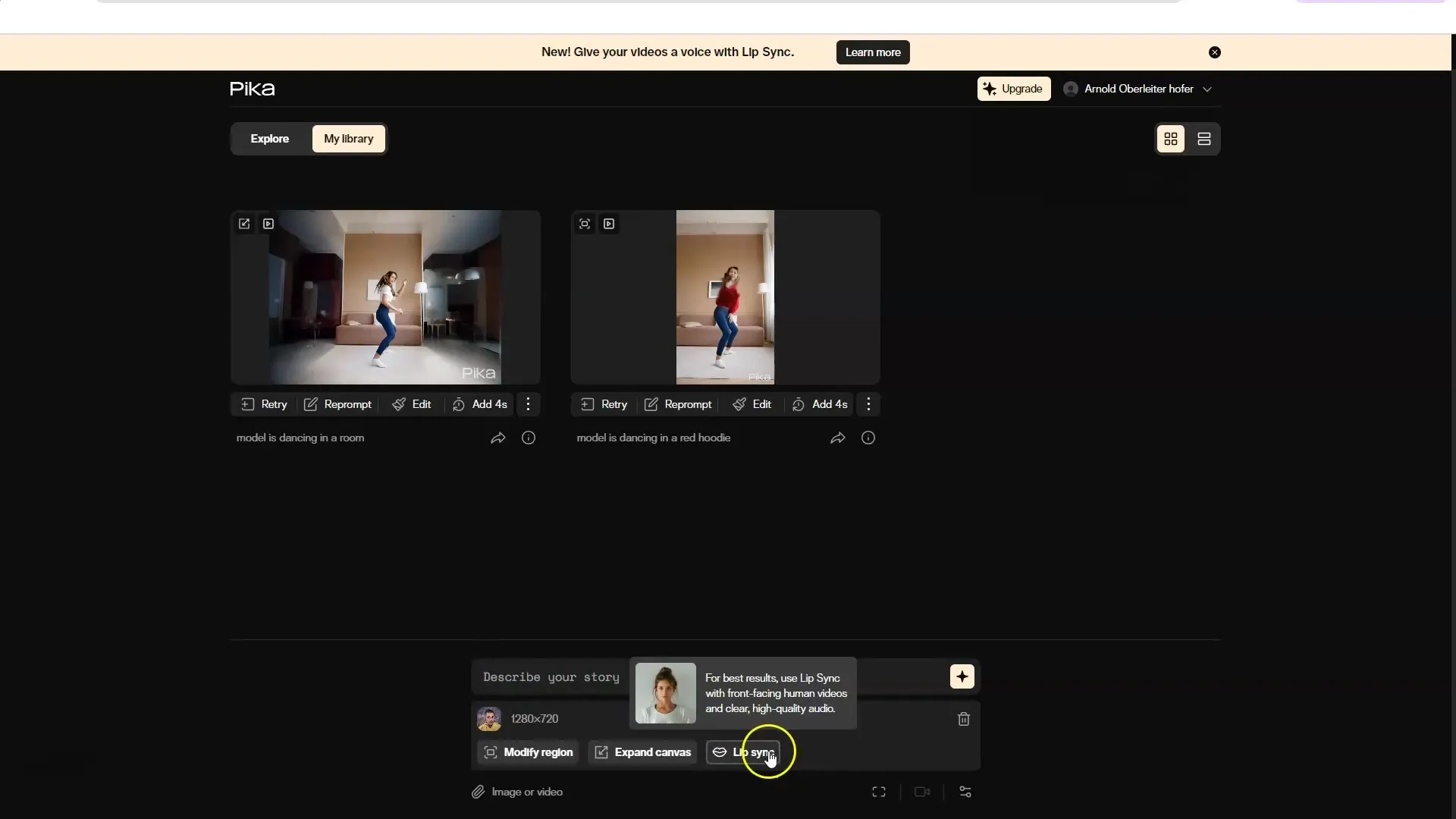
8. Profesyonel Seslerin Kullanımı
Ses dosyanız için daha profesyonel bir ses kullanmak istiyorsanız, PikaLabs'a yüklemeden önce ses oluşturmak için 11 Labs gibi araçları kullanabilirsiniz.
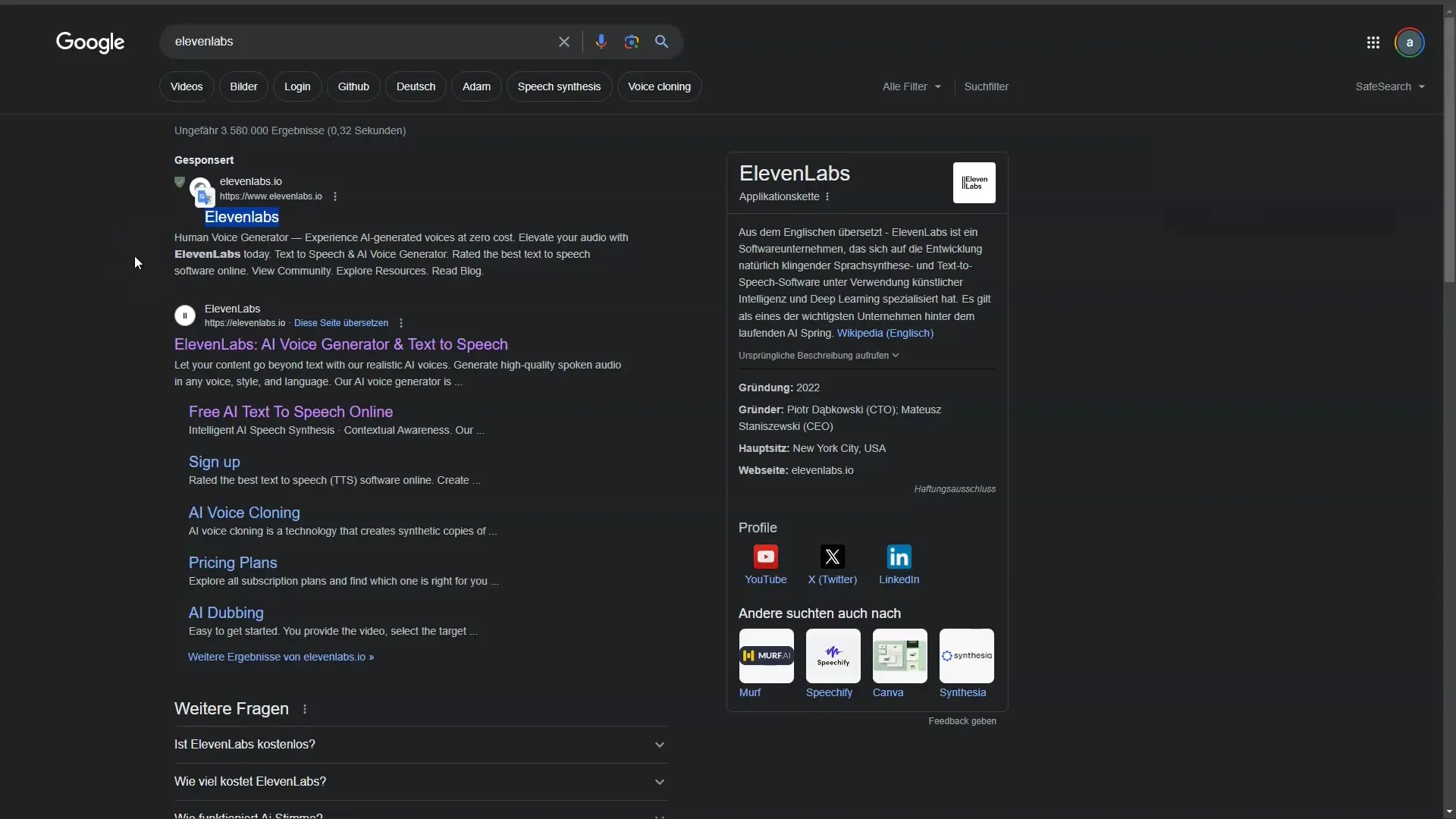
Oluşturulan ses dosyasını projenize yükleyin ve videonuzla bağlamak için "Ekle ve Devam Et" seçeneğini seçin.
9. Videoyu Test Et ve Göster
Tüm ayarları yaptıktan sonra videosunu test edip istediğiniz gibi göründüğünden emin olun. "Oluştur" ve son video oluşturulana kadar bekleyin.
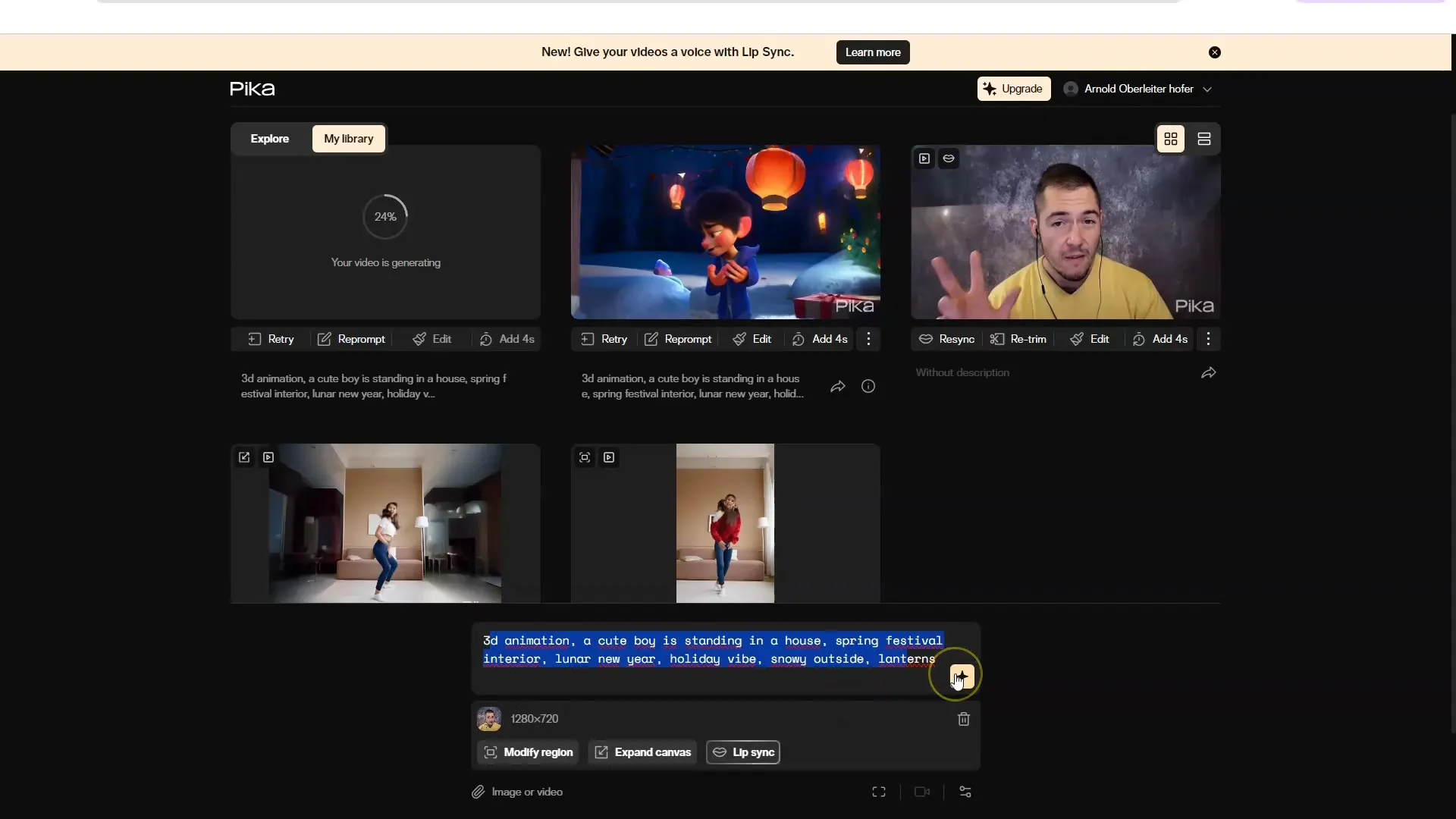
Sonucu kontrol edin ve istenilen efektleri elde etmek ve kaliteyi optimize etmek için gerektiğinde parametreleri tekrar ayarlayın.
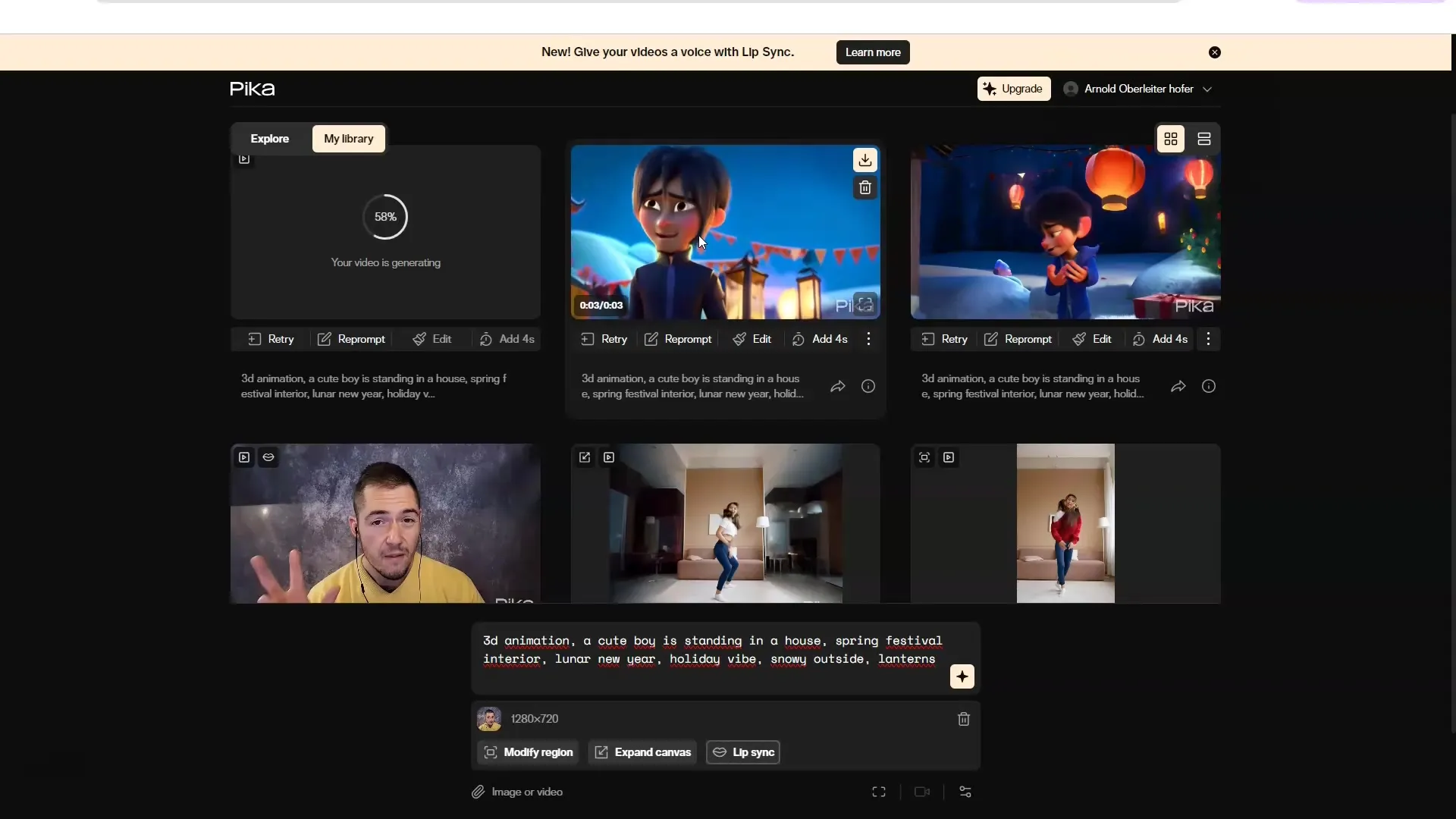
10. Sonraki Seviyeye Ulaşma
PikaLabs'i daha iyi tanıdığınıza eminseniz, daha karmaşık projelere başlayabilir, hatta animasyonlar veya kısa filmler oluşturabilirsiniz. Farklı fonksiyonlarla deney yapın ve yaratıcı girişlerden yararlanın.
Özet
PikaLabs sayesinde yaratıcı ve etkileyici videolar oluşturmak için güçlü bir araca sahip olursunuz. Metinler, resimler veya diğer videoları kullanmak isteseniz de, olanaklar neredeyse sınırsızdır. Bu kılavuzda anlatılan adımları kullanarak becerilerinizi geliştirin ve etkileyici içerikler oluşturun.
SSS
PikaLabs nedir?PikaLabs, metinlerden, resimlerden veya diğer videolardan videolar oluşturmanıza ve düzenlemenize olanak tanıyan bir platformdur.
PikaLabs’ı ücretsiz kullanabilir miyim?Evet, ücretsiz bir şekilde kaydolabilir ve bazı özellikleri ödeme yapmadan deneyebilirsiniz.
Dudak senkronizasyonu nasıl çalışır?Öncelikle bir video yükleyin ve profesyonel ses sentezi ekleyerek, dudak hareketlerini ses kaydına senkronize etmek için.
Hangi tür videolar oluşturabilirim?Metinden videoya, resimden videoya ve videodan videoya dönüştürme ve düzenleme işlemi yapabilirsiniz.
PikaLabs kullanıcıları için bir topluluk var mı?Evet, diğer kullanıcıların sonuçlarını görebilir ve bu şekilde ilham alabilirsiniz.


